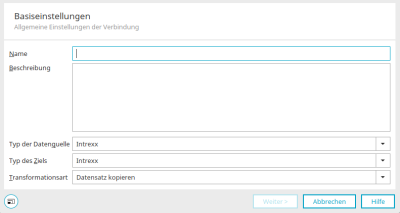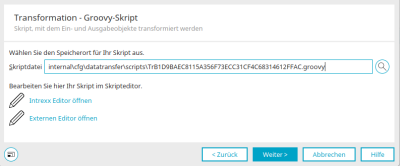Datentransfer - Verbindung erstellen
Über das Hauptmenü "Bearbeiten / Neue Verbindung" wird ein geöffnet, in dem ein neuer Datentransfer angelegt werden kann. Dazu muss der Eintrag "Datentransfer" im linken Bereich markiert sein.
Basiseinstellungen
Tragen Sie hier den Namen und optional eine Beschreibung der Verbindung an.
Typ der Datenquelle / Typ des Ziels
Wählen Sie hier jeweils den gewünschten Typ aus.
Transformationsart
Hier wird die Art der Datenübertragung festgelegt. In Frage kommen "Datensatz kopieren" oder " Groovy-Skript ".
Transformationsart "Groovy-Skript"
Skriptdatei
Wählen Sie den Speicherort für die Skriptdatei aus. Hier wird automatisch das Portalverzeichnis "internal/cfg/datatransfer/scripts/" vorgeschlagen. Außerdem generiert Intrexx einen eindeutigen Dateinamen, der aus der Zeichenfolge "Tr" und einer GUID mit der Endung .groovy besteht. Wenn Sie einen anderen Speicherort bevorzugen, beachten Sie bitte, dass das Verzeichnis vom Server aus erreichbar sein muss. Außerdem muss der gewählte Dateiname im Portal eindeutig sein.
![]() Datei auswählen
Datei auswählen
Öffnet einen Dialog, in dem die Datei ausgewählt werden kann.
Intrexx Editor öffnen
Öffnet den internen Groovy-Skripteditor.
Externen Editor öffnen
Dieser Link wird eingeblendet, wenn der Pfad auf einen externen Editor über das Hauptmenü "Extras / Optionen / Allgemein / Editoreinstellungen" eingetragen ist.
Datentransfer fertig stellen
Im letzten Schritt der Konfiguration eines Datentransfers haben Sie hier die Möglichkeit, den Transfer sofort auszuführen. Ist die Einstellung "Transfer sofort ausführen" ausgewählt und aktiv, so wird der Datentransfer gestartet, wenn Sie dann auf "Fertig stellen" klicken.
Weitere Informationen
Informationen zu weiteren Schritten, die abhängig von der Auswahl des Typs der Datenquelle bzw. des Typs des Ziels sind, finden Sie hier:
Datenquelle / Ziel "Registrierte JDBC-Datenquelle"
Datenquelle / Ziel "OpenOffice"
Datenquelle / Ziel "Textdatei"
Datenquelle / Ziel "XML-Datei"